笔记本用户在享受高性能的同时,可能会遇到显卡切换不成功的问题。尤其是联想笔记本的用户,这个问题可能会引起一些使用上的不便。当你的联想笔记本显卡切换不成...
2025-04-11 16 联想笔记本
随着微软推出Windows11操作系统,越来越多的用户在新购置的联想笔记本上安装并体验这一最新版本的操作系统。然而,有些用户反映,在激活Windows11后,笔记本出现了卡顿现象,这不仅影响了日常使用,也降低了工作效率。本文将指导您如何高效解决新联想笔记本电脑在激活Windows11之后遇到的卡顿问题。
第一步,我们需要检查系统资源的占用情况,了解是否有特定的应用程序或进程导致系统卡顿。
1.检查任务管理器:
右键点击底部的任务栏选择“任务管理器”;
在打开的任务管理器中查看CPU、内存、硬盘和GPU的使用率;
如果发现有可疑的应用或进程占用异常高,可以考虑结束这些进程以释放资源。
2.检查启动项:
在任务管理器中切换到“启动”标签;
评估并禁用不必要的启动项,减少开机自启动程序对系统资源的占用。

作为新系统,Win11有一些软件可能未完全兼容,从而引起卡顿。
1.更新驱动程序:
访问联想官方网站,下载并更新最新的驱动程序,特别是显卡驱动和芯片组驱动;
确保驱动程序是最新的,以保证系统稳定运行。
2.使用兼容模式运行软件:
对于一些特别老旧的软件,尝试右键点击软件图标选择“属性”;
进入“兼容性”标签页,选择以旧版Windows系统兼容模式运行软件。
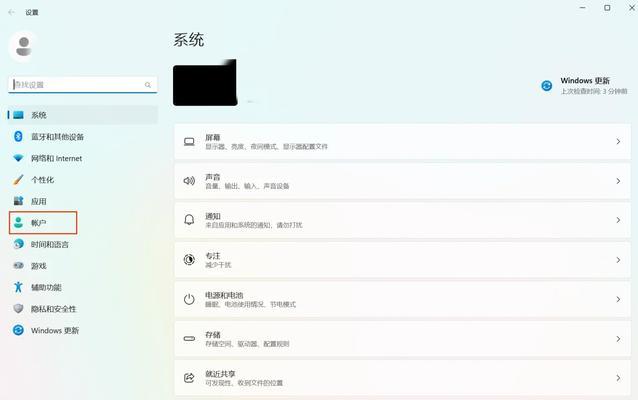
一些系统设置可能会影响笔记本的性能,合理调整可以有效改善卡顿现象。
1.关闭视觉效果:
进入“设置”>“系统”>“关于”,点击“系统信息”;
在“高级系统设置”中选择“性能”选项卡,点击“设置”;
在视觉效果选项中选择“调整为最佳性能”,以减少资源消耗。
2.电源计划调整:
在“设置”>“系统”>“电源与睡眠”中选择“其他电源设置”;
选择“高性能”模式以提升电脑运行速度。
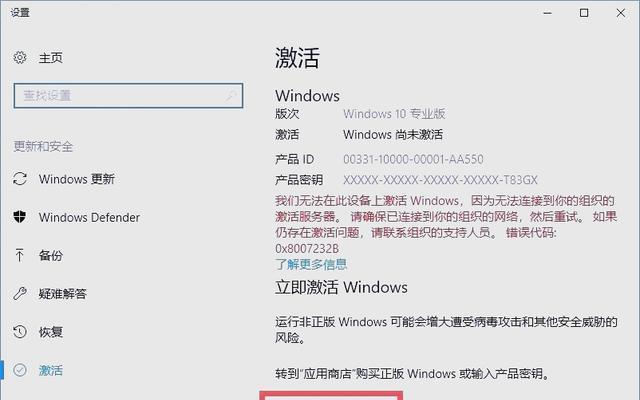
随着使用时间的增长,磁盘碎片的产生和不必要的文件累积也会导致系统卡顿。
1.使用系统自带的磁盘清理工具:
进入“设置”>“系统”>“存储”,点击“临时文件清理”;
按照提示清理临时文件、系统缓存等。
2.使用磁盘碎片整理工具(针对机械硬盘):
打开“我的电脑”,右键点击系统盘(通常是C盘)选择“属性”;
转到“工具”选项卡,点击“检查”;
如果系统提示需要进行优化,则选择“优化驱动器”并执行操作。
硬件性能不足是导致系统卡顿的常见原因,尤其是老型号的笔记本。
1.增加内存(RAM):
考虑升级内存到推荐的8GB或更高,以满足系统运行的要求。
2.更换为固态硬盘(SSD):
如果本机还没有搭载SSD,建议更换。SSD相比传统机械硬盘有更快的读写速度,能显著提升系统响应速度。
下面是一些可能不是那么明显的卡顿原因和解决策略。
1.显卡驱动未启用:
有时显卡可能未自动切换到高性能模式,可以通过显卡控制面板手动设置。
2.系统更新问题:
确保Windows11已经安装了所有的系统更新补丁,有时未更新的系统可能会有性能问题。
3.病毒和恶意软件:
使用安全软件进行全面扫描,确保系统没有被病毒或恶意软件感染。
4.系统还原:
如果上述方法都未有效,尝试创建系统还原点,并恢复到激活Win11之前的系统状态。
通过以上步骤,大多数用户大致可以解决新联想笔记本在激活Win11之后遇到的卡顿问题。如果问题依然存在,可能需要专业的技术支持进行深入检查和修复。请确保在进行任何操作前备份重要数据,以防止意外情况导致数据丢失。
标签: 联想笔记本
版权声明:本文内容由互联网用户自发贡献,该文观点仅代表作者本人。本站仅提供信息存储空间服务,不拥有所有权,不承担相关法律责任。如发现本站有涉嫌抄袭侵权/违法违规的内容, 请发送邮件至 3561739510@qq.com 举报,一经查实,本站将立刻删除。
相关文章

笔记本用户在享受高性能的同时,可能会遇到显卡切换不成功的问题。尤其是联想笔记本的用户,这个问题可能会引起一些使用上的不便。当你的联想笔记本显卡切换不成...
2025-04-11 16 联想笔记本

在日常使用过程中,您可能会遇到需要临时关闭笔记本键盘的情况,这在特定场景下十分有用,比如在外部键盘连接使用时避免意外输入等。联想笔记本电脑以其卓越的性...
2025-04-02 33 联想笔记本

在这个快节奏的数字时代,笔记本电脑已经成为我们日常工作与学习不可或缺的一部分。众多品牌中,联想以其实用性强、性能高和设计人性化的特点脱颖而出,成为许多...
2025-03-31 16 联想笔记本

在选购笔记本电脑时,很多消费者都会在品牌和性能间犹豫不决。特别是对于品牌如惠普与联想,这两者在全球市场上都有着举足轻重的地位,它们各自的产品线覆盖广泛...
2025-03-30 17 联想笔记本

在这个信息时代,拥有无线网络连接能力的笔记本电脑成为了我们工作和娱乐的重要工具。联想笔记本X1Yoga系列以其轻薄便携和高效性能受到广泛喜爱。如何为您...
2025-03-30 18 联想笔记本

在追求极致游戏体验的今天,将联想笔记本的刷新率从标准的60Hz提升至144Hz能够带来更流畅的视觉效果。本文将一步步为您展示如何在您的联想笔记本上实现...
2025-03-27 30 联想笔记本